
Utworzenie punktu przywracania w systemie Windows, a następnie przywrócenie systemu to ważna okazja dla systemu operacyjnego do przywrócenia komputera do normalnego, normalnego trybu działania w przypadku nieprawidłowego działania systemu operacyjnego. Sam system operacyjny tworzy okresowo punkty odzyskiwania, a także podczas instalowania programów, sterowników, aktualizacji.
W systemie operacyjnym Windows 8.1 istnieją dwie opcje odzyskiwania systemu, przy użyciu których użytkownik będzie potrzebował dysku instalacyjnego systemu Windows lub rozruchowego dysku flash USB.
Treść- Jak wejść do ochrony systemu
- Jak utworzyć punkt przywracania w systemie Windows 8.1
- Jak odzyskać system Windows 8.1
- Wnioski z artykułu
- Tworzenie punktu odzyskiwania i odzyskiwania w systemie Windows 8.1 (wideo)
W obu przypadkach system operacyjny zostanie przywrócony do pierwotnego stanu, a nie w dniu, w którym lepiej byłoby przywrócić system operacyjny. W jednym przypadku program nie zostanie usunięty nie ze „Sklepu Windows”, innych danych użytkownika, ale w drugim przypadku komputer będzie miał „czysty” system po odzyskaniu.
W tym artykule omówiono bardziej znany sposób przywracania systemu, znany już użytkownikom we wcześniejszych wersjach systemu Windows. System zostanie przywrócony w określonym dniu, wszystkie programy i dane użytkownika zostaną zapisane w momencie tworzenia określonego punktu przywracania systemu.
Proces tworzenia punktu przywracania systemu Windows i odzyskiwania systemu jest podobny do procesu używanego w systemach Windows 7 i Windows 10.
Możesz również samodzielnie utworzyć punkty odzyskiwania w systemie Windows 8.1. Po co to może być??
Jeśli sam utworzysz punkt przywracania przed zainstalowaniem jakiegokolwiek programu, którego nie jesteś pewien, przed zmianą rejestru, przed zmianą innych ważnych ustawień komputera, możesz przywrócić system do właśnie utworzonego punktu przywracania. Po odzyskaniu komputer powróci do swoich poprzednich ustawień operacyjnych..
Dostęp do tworzenia punktów odzyskiwania i odzyskiwania w systemie Windows 8.1 odbywa się za pośrednictwem funkcji systemowej „Ochrona systemu”.
Jak wejść do ochrony systemu
Aby uzyskać dostęp do funkcji ochrony systemu, najpierw kliknij prawym przyciskiem myszy przycisk „Start”, a następnie kliknij pozycję „Uruchom” w menu kontekstowym. Następnie otworzy się okno „Uruchom”, w którym najpierw trzeba wpisać wyrażenie: „sysdm.cpl” w polu „Otwórz:”, a następnie kliknąć przycisk „OK”.

Następnie otworzy się okno „Właściwości systemu”..
Możesz wprowadzić właściwości systemu w inny sposób. Aby to zrobić, musisz kliknąć prawym przyciskiem myszy „Ten komputer” na pulpicie. W menu kontekstowym wybierz „Właściwości”. Następnie otworzy się okno „System”, w którym należy kliknąć link „Ochrona systemu”.
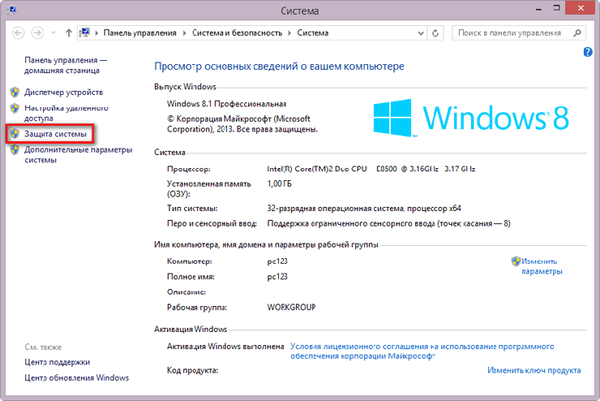
Następnie otworzy się okno „Właściwości systemu” w zakładce „Ochrona systemu”.
Przed utworzeniem punktu przywracania należy upewnić się, że ochrona systemu jest włączona..
Spójrz na „Ustawienia ochrony”, naprzeciwko dysku, na którym znajduje się system operacyjny Windows (zwykle jest to dysk „C”), w sekcji „Ochrona” powinien brzmieć - „Włączony”.
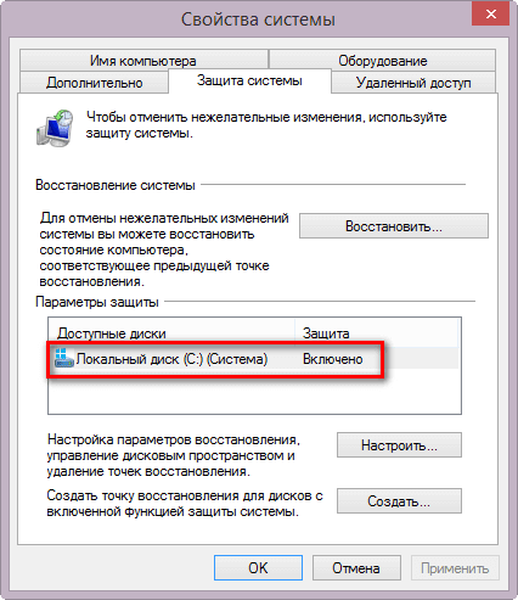
Możesz samodzielnie skonfigurować ustawienia bezpieczeństwa systemu. Aby to zrobić, kliknij przycisk „Konfiguruj ...”.
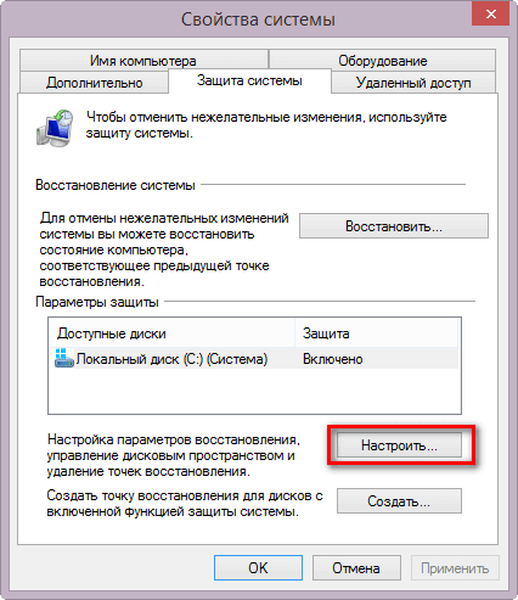
W oknie „Ochrona systemu dla dysku lokalnego (C :)” możesz wprowadzić pewne ustawienia. Domyślnie w systemie Windows ochrona systemu jest zawsze włączona..
W tym oknie możesz wyłączyć ochronę systemu, aktywując element „Wyłącz ochronę systemu”. Nie jest to zalecane..
W sekcji „Korzystanie z miejsca na dysku” możesz zmienić maksymalną ilość miejsca na dysku, która zostanie wykorzystana przez funkcję ochrony systemu. Przesuwając suwak na skali, można zwiększyć maksymalne wykorzystanie miejsca do wymaganego rozmiaru.
Możesz być także zainteresowany:- Dysk odzyskiwania systemu Windows 8.1 (Windows 8)
- Utwórz punkt odzyskiwania i przywróć system Windows 7
- Utwórz punkt odzyskiwania i przywróć system Windows 10
Ponieważ miejsce na dysku przydzielone do użycia przez funkcję ochrony systemu jest pełne, stare punkty kontroli odzyskiwania zostaną usunięte, aby zwolnić miejsce na nowe punkty odzyskiwania.
W tym oknie możesz usunąć wszystkie wcześniej utworzone punkty odzyskiwania z komputera. Nie polecam robić tego bez nagłego wypadku.
Po zmianach w tym oknie nie zapomnij kliknąć przycisku „OK”.
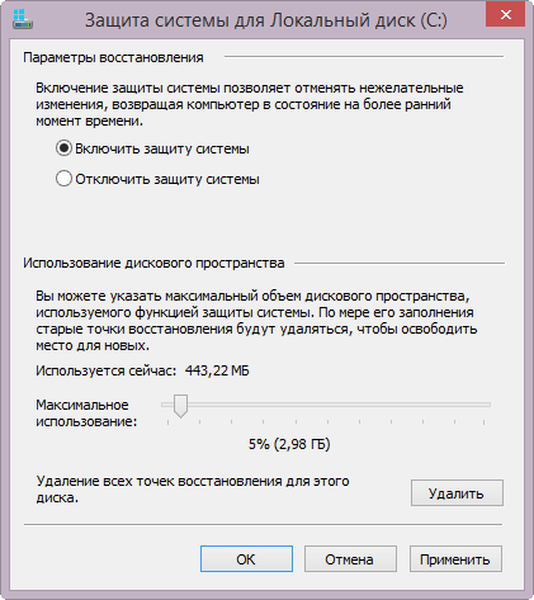
Możesz także wprowadzić ochronę systemu za pomocą Panelu sterowania systemu Windows.
Teraz możesz przejść bezpośrednio do utworzenia punktu odzyskiwania systemu operacyjnego.
Jak utworzyć punkt przywracania w systemie Windows 8.1
W oknie „Właściwości systemu”, na zakładce „Ochrona systemu” kliknij przycisk „Utwórz ...”.
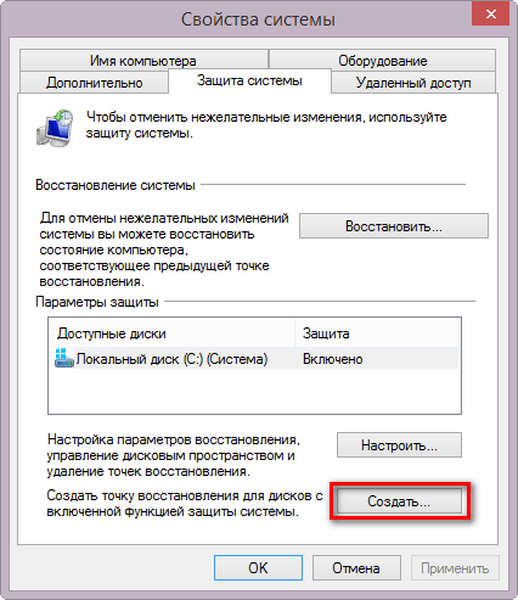
Następnie otworzy się okno „Ochrona systemu”, w którym należy wprowadzić opis utworzonego punktu przywracania. W tym polu możesz wpisać dowolny tekst. Data i godzina utworzenia tego punktu przywracania zostaną dodane automatycznie..
Po wprowadzeniu opisu kliknij przycisk „Utwórz”.

Następnie rozpocznie się proces tworzenia punktu odzyskiwania dla systemu operacyjnego Windows 8.1..

Po zakończeniu procesu tworzenia punktu odzyskiwania system poinformuje Cię, że punkt odzyskiwania został pomyślnie utworzony.
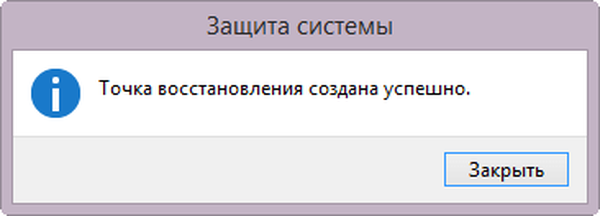
Teraz możesz iść do pracy na komputerze.
Jak odzyskać system Windows 8.1
Aby rozpocząć proces odzyskiwania systemu, musisz wprowadzić ochronę systemu. Aby to zrobić, kliknij prawym przyciskiem myszy „Ten komputer”, w menu kontekstowym kliknij „Właściwości”. W oknie „System” przejdź do sekcji „Ochrona systemu”.
W oknie „Właściwości systemu”, na zakładce „Ochrona systemu” kliknij przycisk „Przywróć ...”.
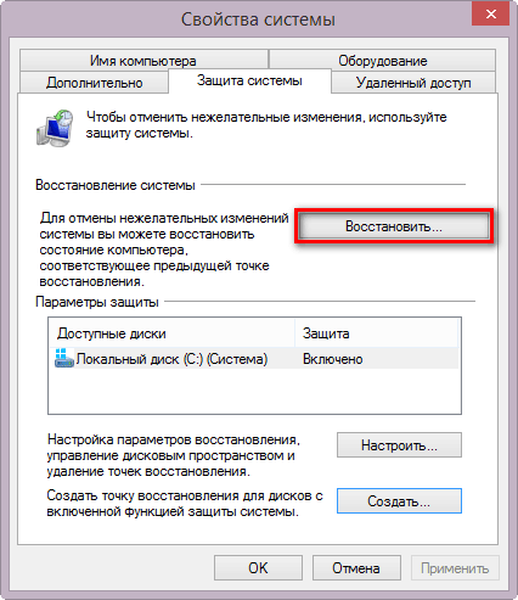
Następnie otworzy się okno „Przywracanie systemu”. W tym oknie system zwykle oferuje zalecany punkt przywracania systemu. Wyświetla także czas utworzenia punktu przywracania, podano jego opis..
Możesz kliknąć link „Wyszukaj programy, których dotyczy problem”, aby zapoznać się z programami i sterownikami, które mogą zostać usunięte z komputera po zakończeniu procesu odzyskiwania systemu.
Aby użytkownik mógł wybrać żądany punkt przywracania systemu, konieczne będzie aktywowanie elementu „Wybierz inny punkt przywracania”, a następnie kliknij przycisk „Dalej”.

Następne okno pokaże wszystkie punkty odzyskiwania dostępne na komputerze. Tutaj zobaczysz datę i godzinę utworzenia punktu przywracania, jego opis, a także rodzaj punktu przywracania. Typ punktu odzyskiwania wyświetla informacje o tym, jak został utworzony - automatycznie przez system, ręcznie przez użytkownika lub przed instalacją programu.
Wybierz żądany punkt, a następnie kliknij przycisk „Wyszukaj programy, których dotyczy problem”. W takim przypadku możesz zapoznać się z informacjami pomocy dostarczonymi przez system operacyjny..
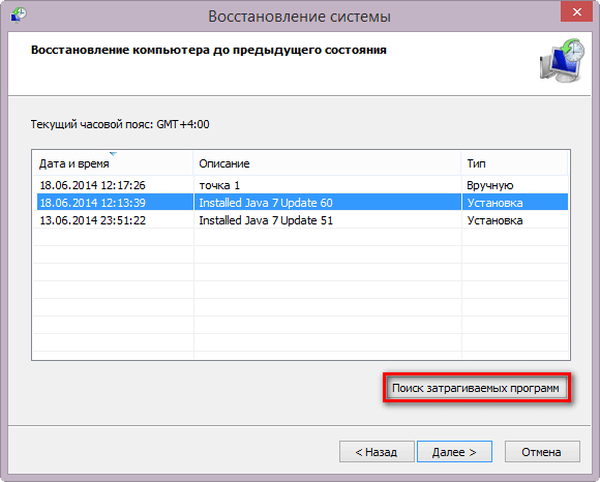
Następnie rozpocznie się proces skanowania komputera w poszukiwaniu programów i sterowników, których dotyczy problem..
Po zakończeniu procesu skanowania otworzy się okno z otrzymanymi informacjami. Tutaj możesz znaleźć programy i sterowniki, które zostaną usunięte z komputera, ponieważ zostały one dodane do komputera po utworzeniu tego punktu odzyskiwania.
Po przeczytaniu tych informacji kliknij przycisk „Zamknij”.
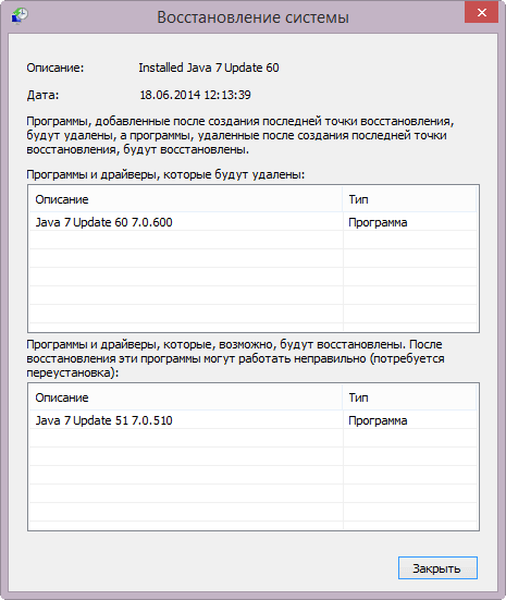
Po wybraniu niezbędnego punktu przywracania systemu należy kliknąć przycisk „Dalej”.

W oknie „Potwierdź punkt przywracania” najpierw przeczytaj informacje o wybranym punkcie przywracania, a następnie kliknij przycisk „Zakończ”. Przed tym nie zapomnij zamknąć wszystkich programów i zapisać otwarte pliki.

Następnie rozpocznie się proces odzyskiwania systemu, co zajmie trochę czasu. W tym momencie komputer uruchomi się ponownie.
Po załadowaniu systemu operacyjnego otworzy się okno z informacją o pomyślnym zakończeniu procesu odzyskiwania systemu Windows. Twój komputer zostanie przywrócony w dniu, w którym utworzono określony punkt odzyskiwania..
Wnioski z artykułu
Utworzenie punktów odzyskiwania w Windows 8.1 pomoże w razie potrzeby przywrócić system, jeśli wystąpi awaria systemu operacyjnego.
Tworzenie punktu odzyskiwania i odzyskiwania w systemie Windows 8.1 (wideo)
https://www.youtube.com/watch?v=9OA3brTFu8w Podobne publikacje:- Jak dodać skrót programu do pulpitu w systemie Windows 8.1
- Jak wyłączyć ekran blokady w systemie Windows 8.1
- Zainstaluj system Windows 8.1
- Jak usunąć hasło do logowania do systemu Windows 8.1
- AIO systemu Windows 8.1 (wszystko w jednym) w programie WinAIO Maker Professional











